Как найти неповторяющуюся строку в линукс
Обновлено: 06.07.2024
Команда uniq предназначена для поиска одинаковых строк в массивах текста. При этом с найденными совпадениями пользователь может совершать множество действий — например, удалять их из вывода либо наоборот, выводить только их.
Работа команды осуществляется как с текстовыми файлами (в том числе, записями скриптов), так и с текстом, напечатанным в командной строке терминала.
Синтаксис uniq
Запись команды осуществляется следующим образом:
$ uniq опции файл_источник файл_для_записи
Файл источник указывает откуда надо читать данные, а файл для записи - куда писать результат. Но их указывать не обязательно. В примерах мы будем набирать текст, который нуждается в редактировании, прямо в командную строку терминала, воспользовавшись ещё одной командой — echo, и применив к ней опцию -e. Это будет выглядеть так:
echo -e [текст, слова в котором разделены управляющей последовательностью\\n] | uniq
Эта управляющая последовательность нужна, чтобы указать утилите, что каждое слово выводится в новой строке. Если указано только название файла источника, результат выполнения команды появится прямо в окне терминала. А при наличии выходного файла текст будет напечатан в теле документа.
Опции uniq
У команды uniq есть такие основные опции:
- -u (--unique) — выводит исключительно те строки, у которых нет повторов.
- -d (--repeated) — если какая-либо строка повторяется несколько раз, она будет выведена лишь единожды.
- -D — выводит только повторяющиеся строки.
- --all-repeated[=МЕТОД] — то же самое, что и -D, но при использовании этой опции между группами из одинаковых строк при выводе будет отображаться пустая строка. [=МЕТОД] может иметь одно из трех значений — none (применяется по умолчанию), separate или prepend.
- --group[=МЕТОД] — выводит весь текст, при этом разделяя группы строк пустой строкой. [=МЕТОД] имеет значения separate (по умолчанию), prepend, append и both, среди которых нужно выбрать одно.
Вместе с основными опциями могут применяться дополнительные. Они нужны для более тонких настроек работы команды:
- -f (--skip-fields=N) — будет проведено сравнение полей, начиная с номера, который следует после указанного вместо буквы N. Поля — это слова, хотя, называть их словами в прямом смысле слова нельзя, ведь словом команда считает любую последовательность символов, отделенную от других последовательностей пробелом либо табуляцией.
- -i (--ignore-case) — при сравнении не будет иметь значение регистр, в котором напечатаны символы (строчные и заглавные буквы).
- -s (--skip-chars=N) — работает по аналогии с -f, однако, игнорирует определенное количество символов, а не строк.
- -c (--count) — в начале каждой строки выводит число, которое обозначает количество повторов.
- -z (--zero-terminated) — вместо символа новой строки при выводе будет использован разделитель строк NULL.
- -w (--check-chars=N) — указание на то, что нужно сравнивать только первые N символов в строках.
Примеры использования uniq
Прежде всего следует отметить главную особенность команды uniq — она сравнивает только строки, которые находятся рядом. То есть, если две строки, состоящие из одинакового набора символов, идут подряд, то они будут обнаружены, а если между ними расположена строка с отличающимся набором символов — то не будут поэтому перед сравнением желательно отсортировать строки с помощью sort. Без задействования файлов uniq работает так:
echo -e небо\\nоблака\\nоблака\\nоблака\\nсолнце\\nзвезды | uniq

После команды uniq можно использовать её опции. Вот пример вывода, где не просто удалены повторы, но и указано количество одинаковых строк:
echo -e небо\\nоблака\\nоблака\\nоблака\\nсолнце\\nзвезды | uniq -c

Теперь применим команду к тексту, который находится в файле.
uniq --all-repeated=prepend text-example.txt

Как можно заметить, глядя на снимок экрана, команда вывела в качестве повторяющихся только вторую и третью группу строк.

Причина этого — незаметный глазу символ пробела, который стоит в конце одной из строк первой группы. Нужно быть предельно внимательным при использовании uniq, чтобы получить качественный результат.
Используемая опция --all-repeated=prepend выполнила свою работу — добавила пустые строки в начало, в конец и между группами строк. Теперь попробуем сравнить только первые 5 символов в каждой строке.
echo -e небо исполосовано молниями\\nоблака на небе\\nоблака разогнал ветер\\nоблака закрыли солнце\\nсолнце светит ярко\\nзвезды кажутся огромными | uniq -w5

Как видно на скриншоте, повторяющиеся строки, которые начинались словом «облака», были удалены. Осталась только первая из них. Вывод только уникальных строк с использованием опции -u выглядит так:
echo -e небо\\nоблака\\nоблака\\nоблака\\nсолнце\\nзвезды | uniq -u

Чтобы проигнорировать определенное количество символов в начале одинаковых строк, воспользуемся опцией --skip-chars. В данном случае команда пропустит слово «облака», сравнив слова «перистые» и «белые».
echo -e небо\\nоблака перистые\\nоблака перистые\\nоблака белые\\nсолнце\\nзвезды | uniq --skip-chars=6

А вот наглядная демонстрация отличий при использовании опции --group с разными значениями. both добавило пустые строки как перед текстом, так и после него, а также между группами строк.
echo -e небо\\nоблака\\nоблака\\nоблака\\nсолнце\\nзвезды | uniq --group=both
Тогда как append не добавило пустую строку перед текстом:
echo -e небо\\nоблака\\nоблака\\nоблака\\nсолнце\\nзвезды | uniq --group=append

Выводы
Команда uniq linux пригодится тем, кто часто и много работает с массивами текста, не имея возможности вычитывать их самостоятельно. Следует заметить, что не все версии uniq работают исправно, поэтому иногда результат выдачи может отличаться от ожидаемого.
Свои вопросы относительно использования команды, а также замечания и пожелания оставляйте в комментариях.
Нет похожих записей
Статья распространяется под лицензией Creative Commons ShareAlike 4.0 при копировании материала ссылка на источник обязательна.


Команда uniq в Unix и Linux используется для фильтрации дублированного текста. Она может использоваться сама по себе, но обычно используется вместе с другими командами, такими как определение избыточной информации в файле.
Вот синтаксис команды uniq:
Когда вы запускаете uniq без параметров, она будет использоваться с stdin и stdout для ввода и вывода.
Хотя использование stdin возможно при использовании буфера обмена (копирование/вставка), но это не самое практичное использование.
Вместо этого вы, вероятно, захотите использовать эту команду для файла, который, как вы подозреваете, содержит дублирующую информацию.
Одним из ограничений команды uniq является то, что она будет идентифицировать только дубликаты, которые находятся рядом друг с другом в файле. Это довольно просто, но позвольте нам показать вам пример, чтобы вы могли увидеть его в действии.
Таким образом, вы сразу знаете, что не можете доверять программе, чтобы идентифицировать каждый дубликат самостоятельно. Есть несколько способов обойти это, и обычно это происходит с помощью команды sort .
7 примеров команды uniq в Linux
Мы использовали настоящий системный журнал, но редактировали его для демонстрационных целей. Большая часть файла уже отсортирована в соседнем порядке, но мы оставили пару строк «не на своем месте», чтобы показать функциональность команды uniq.
Пример 1. Использование команды uniq по умолчанию
Хотя мы уже показали вам это, давайте посмотрим на наш пример файла с использованием синтаксиса по умолчанию.
Пример 2: Вывести отфильтрованные результаты в файл назначения
Вот содержимое выходного файла:
Этот вариант довольно понятен. Программа добавит счет в начало каждой строки.
Как видите, отображаются только строки, которые дублируются по всему файлу, если вы используете опцию -d команды uniq.
Здесь вы получите обратный вывод предыдущей команды. Ни одна из этих команд не повторяется в файле.
Это действительно два примера, но функции практически идентичны. Мы объясняем, как они работают, а затем предоставляем некоторую ясность в различиях между ними двумя.
Каждый из них использует следующий синтаксис
Если вы хотите использовать команду uniq во втором столбце, вам придется пропустить первое поле следующим образом:
Как вы можете видеть, для одной и той же строки требуются «red fish» и «green fish», поскольку первое поле (с цветами) было проигнорировано. Если вы используете здесь опцию count, она покажет количество найденных уникальных строк:
Зачем вам это нужно? Мы дадим вам практический сценарий. Многие файлы журналов имеют временную метку в начале строк. Если вы хотите найти в таком файле только уникальные строки, вы можете пропустить первое поле с отметкой времени с параметром -f.
Точно так же вы можете пропустить определенное количество символов.
Если вы использовали файл журнала для предыдущих примеров, это нормально. Мы хотели сделать текст сравнения немного проще, чтобы избежать путаницы. Если нет, давайте вернемся назад и посмотрим, что произойдет, если вы используете только первые символы для поиска дубликатов.
Все строки, начинающиеся с «/usr», теперь обозначаются как «одинаковые» с точки зрения программы.
Это может оказаться полезным, если вы ищете конкретное событие журнала.
Бонус: избегайте неполных совпадений, используя «sort» и «uniq» одновременно.
Вы можете запускать эти команды отдельно для достижения того же эффекта, но если вы никогда не использовали конвейер (символ |) в Linux, это отличный способ узнать о них.
Вы можете использовать каналы для комбинирования различных команд, чтобы сэкономить нам нажатия клавиш и улучшить наш рабочий процесс. Команды будут выполняться в порядке их ввода.
Это пример ввода, который мы собираемся использовать:
Теперь давайте отсортируем входной файл и затем используем команду uniq. Команда sort переупорядочивает текст так, что все элементы сначала располагаются в соседнем порядке. Затем, когда команда uniq запущена, она находит только 3 уникальные строки в файле.
Каналы позволяют нам запускать несколько команд одновременно, но важно учитывать их порядок.
Обратите внимание, что содержимое файла остается неизменным так же, как и при отдельном запуске команд. Соединение двух команд вместе также сохраняет результаты в «памяти» системы. Если вы запускаете их отдельно, вы не сможете получить эти результаты, пока не создадите новый файл и не используете его для перезаписи содержимого оригинала перед выполнением второй команды.
Вывод
Как вы можете себе представить, это делает это важной концепцией в обучении bash. Эти конкретные команды (sort и uniq) часто используются вместе для быстрой фильтрации информации из больших файлов.
Если вы нашли ошибку, пожалуйста, выделите фрагмент текста и нажмите Ctrl+Enter.

Команда grep означает «глобальная печать регулярных выражений», и это одна из самых мощных и часто используемых команд в Linux.
grep ищет в одном или нескольких входных файлах строки, соответствующие заданному шаблону, и записывает каждую соответствующую строку в стандартный вывод. Если файлы не указаны, grep считывает из стандартного ввода, которое обычно является выводом другой команды.
grep Синтаксис команды
Синтаксис grep команды следующий:
Элементы в квадратных скобках не являются обязательными.- OPTIONS - Ноль или более вариантов. Grep включает в себя ряд параметров, которые контролируют его поведение.
- PATTERN - Шаблон поиска.
- FILE - Ноль или более имен входных файлов.
Чтобы иметь возможность искать файл, пользователь, выполняющий команду, должен иметь доступ на чтение к файлу.
Поиск строки в файлах
Основное использование grep команды - поиск строки (текста) в файле.
Например, чтобы отобразить все строки, содержащие строку bash из /etc/passwd файла, вы должны выполнить следующую команду:
Вывод должен выглядеть примерно так:
Если строка содержит пробелы, вам необходимо заключить ее в одинарные или двойные кавычки:
Инвертировать (исключить) совпадение
Чтобы отобразить линии, которые не соответствуют шаблону, используйте параметр -v (или --invert-match ).
Например, чтобы напечатать строки, которые не содержат строку, которую nologin вы используете:
Использование Grep для фильтрации выходных данных команды
Выходные данные команды могут быть отфильтрованы с grep помощью сквозного трубопровода, и только те строки, которые соответствуют заданному шаблону, будут напечатаны на терминале.
Например, чтобы узнать, какие процессы выполняются в вашей системе как пользователь, www-data вы можете использовать следующую ps команду:
Вы также можете объединить несколько каналов в команду. Как вы можете видеть в выводе выше, есть также строка, содержащая grep процесс. Если вы не хотите, чтобы эта строка отображалась, передайте вывод другому grep экземпляру, как показано ниже.
Рекурсивный поиск
Для рекурсивного поиска шаблона, grep используйте -r опцию (или --recursive ). Когда эта опция используется, grep будет выполняться поиск по всем файлам в указанном каталоге, пропуская символические ссылки, которые встречаются рекурсивно.
Чтобы перейти по всем символическим ссылкам , вместо этого -r используйте -R опцию (или --dereference-recursive ).
Вот пример, показывающий, как искать строку baks.dev во всех файлах в /etc каталоге:
Вывод будет включать совпадающие строки с префиксом полного пути к файлу:
Если вы используете -R опцию, grep перейдите по всем символическим ссылкам:
Обратите внимание на последнюю строку вывода ниже. Эта строка не печатается, когда grep вызывается -r из-за того, что файлы в sites-enabled каталоге Nginx являются символическими ссылками на файлы конфигурации внутри sites-available каталога.
Показывать только имя файла
Чтобы подавить grep вывод по умолчанию и печатать только имена файлов, содержащих сопоставленный шаблон, используйте параметр -l (или --files-with-matches ).
Команда ниже просматривает все файлы, заканчивающиеся .conf в текущем рабочем каталоге, и печатает только имена файлов, содержащих строку baks.dev :
Вывод будет выглядеть примерно так:
-l Вариант обычно используется в сочетании с рекурсивной опции -R :
Поиск без учета регистра
По умолчанию учитывается grep регистр. Это означает, что прописные и строчные символы рассматриваются как разные.
Чтобы игнорировать регистр при поиске, grep используйте -i опцию (или --ignore-case ).
Например, при поиске Zebra без какой-либо опции следующая команда не будет отображать никаких выходных данных, т.е. есть совпадающие строки:
Но если вы выполните поиск без учета регистра, используя -i опцию, он будет соответствовать как заглавным, так и строчным буквам:
Указание «Зебра» будет соответствовать «Зебра», «ZEbrA» или любой другой комбинации прописных и строчных букв для этой строки.
Поиск полных слов
При поиске строки grep будут отображаться все строки, в которых строка встроена в более крупные строки.
Например, если вы ищете «gnu», все строки, где «gnu» встроен в более крупные слова, такие как «cygnus» или «magnum», будут совпадать:
Чтобы вернуть только те строки, в которых указанная строка представляет собой целое слово (заключенное не в словах), используйте параметр -w (или --word-regexp ).
Символов слова включают в себя буквенно - цифровые символы ( a-z , A-Z и 0-9 ) и подчеркивание ( _ ). Все остальные символы рассматриваются как несловесные символы.Если вы выполните ту же команду, что и выше, включая -w опцию, grep команда вернет только те строки, которые gnu включены в качестве отдельного слова.
Показать номера строк
Опция -n (или --line-number ) указывает grep показывать номер строки, содержащей строку, которая соответствует шаблону. Когда эта опция используется, grep печатает совпадения на стандартный вывод с префиксом номера строки.
Например, чтобы отобразить строки из /etc/services файла, содержащего строку с bash префиксом с соответствующим номером строки, вы можете использовать следующую команду:
Вывод ниже показывает нам, что совпадения находятся в строках 10423 и 10424.
Количество совпадений
Чтобы напечатать количество совпадающих строк в стандартный вывод, используйте параметр -c (или --count ).
В приведенном ниже примере мы подсчитываем количество учетных записей, которые имеют /usr/bin/zsh оболочку.
Скрытый режим
-q (Или --quiet ) говорит , grep чтобы работать в скрытом режиме , чтобы не показывать ничего на стандартный вывод. Если совпадение найдено, команда завершается со статусом 0 . Это полезно при использовании grep в сценариях оболочки, где вы хотите проверить, содержит ли файл строку, и выполнить определенное действие в зависимости от результата.
Вот пример использования grep в тихом режиме в качестве команды тестирования в if инструкции :
Основное регулярное выражение
GNU Grep имеет три набора функций регулярных выражений : базовый, расширенный и Perl-совместимый.
По умолчанию grep шаблон интерпретируется как базовое регулярное выражение, где все символы, кроме метасимволов, на самом деле являются регулярными выражениями, которые соответствуют друг другу.
Ниже приведен список наиболее часто используемых метасимволов:
Используйте ^ символ (каретка), чтобы соответствовать выражению в начале строки. В следующем примере строка kangaroo будет соответствовать только в том случае, если она встречается в самом начале строки.
Используйте $ символ (доллар), чтобы соответствовать выражению в конце строки. В следующем примере строка kangaroo будет соответствовать только в том случае, если она встречается в самом конце строки.
Используйте . символ (точка), чтобы соответствовать любому отдельному символу. Например, для сопоставления всего, что начинается с kan двух символов и заканчивается строкой roo , вы можете использовать следующий шаблон:
Используйте [ ] (скобки) для соответствия любому отдельному символу, заключенному в скобки. Например, найдите строки, содержащие accept или « accent , вы можете использовать следующий шаблон:
Используется [^ ] для соответствия любому отдельному символу, не заключенному в скобки. Следующий шаблон будет соответствовать любой комбинации строк, содержащих co(any_letter_except_l)a , например coca , cobalt и так далее, но не будет совпадать со строками, содержащими cola ,
Чтобы избежать специального значения следующего символа, используйте \ символ (обратный слеш).
Расширенные регулярные выражения
Чтобы интерпретировать шаблон как расширенное регулярное выражение, используйте параметр -E (или --extended-regexp ). Расширенные регулярные выражения включают в себя все основные метасимволы, а также дополнительные метасимволы для создания более сложных и мощных шаблонов поиска. Ниже приведены некоторые примеры:
Сопоставьте и извлеките все адреса электронной почты из данного файла:
Сопоставьте и извлеките все действительные IP-адреса из данного файла:
-o Опция используется для печати только строку соответствия.
Поиск по шаблону нескольких строк
Два или более шаблонов поиска могут быть объединены с помощью оператора ИЛИ | .
По умолчанию grep шаблон интерпретируется как базовое регулярное выражение, в котором метасимволы, такие как | теряют свое особое значение, и их версии с обратной косой чертой должны использоваться.
В приведенном ниже примере мы ищем все вхождения слов fatal , error и critical в журнале Nginx файл ошибки:
Если вы используете опцию расширенного регулярного выражения -E , оператор | не должен быть экранирован, как показано ниже:
Печать строк перед сопоставлением
Чтобы напечатать определенное количество строк перед сопоставлением строк, используйте параметр -B (или --before-context ).
Например, чтобы отобразить пять строк начального контекста перед сопоставлением строк, вы должны использовать следующую команду:
Печать строк после сопоставления
Чтобы напечатать определенное количество строк после сопоставления строк, используйте параметр -A (или --after-context ).
Например, чтобы отобразить пять строк конечного контекста после сопоставления строк, вы должны использовать следующую команду:
Вывод
Команда grep позволяет искать шаблон внутри файлов. Если совпадение найдено, grep печатает строки, содержащие указанный шаблон.
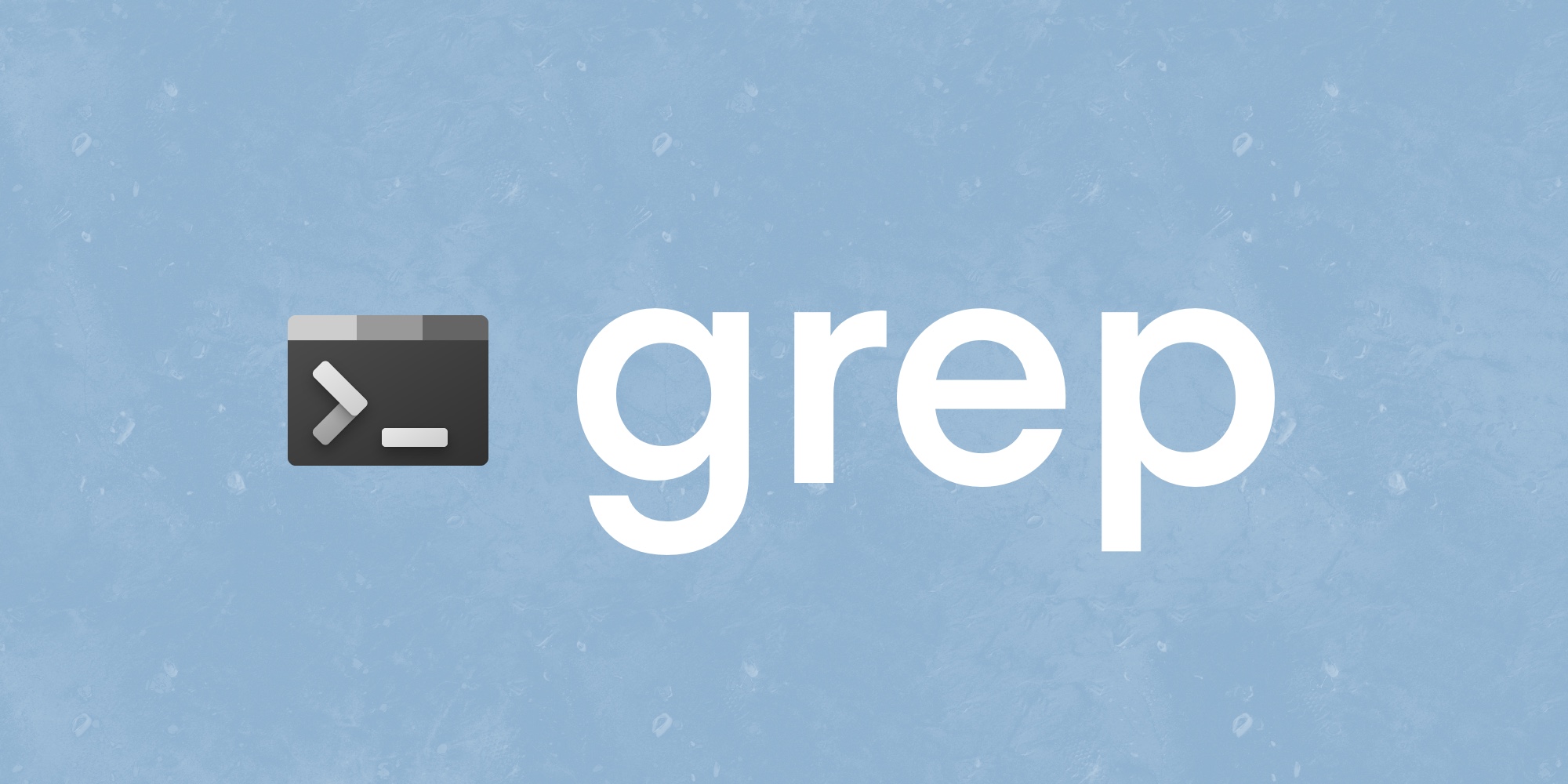
Мощь регулярных выражений в сочетании с поддерживаемыми опциями в grep делает это возможным.
Синтаксис команды
Grep ожидает шаблон и необязательные аргументы вместе со списком файлов, если они используются без конвейера.
1. Поиск в нескольких файлах
Grep позволяет искать заданный шаблон не только в одном, но и в нескольких файлах с помощью масок (например, знака «*»):
Из приведенного вывода можно заметить, что grep печатает имя файла перед соответствующей строкой, чтобы указать местонахождение шаблона.
2. Поиск без учета регистра
G rep предлагает искать паттерн, не глядя на его регистр. Используйте флаг -i, чтобы утилита игнорировала регистр:
3. Поиск всего слова
Зачастую вместо частичного совпадения необходимо полное соответствие поисковому слову. Это можно сделать, используя флаг -w:
4. Проверка количества совпадений
Иногда вместо фактического совпадения со строкой нам необходимо количество успешных совпадений, найденных grep. Этот результат можно получить, используя опцию -c:
5. Поиск в подкаталогах
Часто требуется выполнить поиск файлов не только в текущем рабочем каталоге, но и в подкаталогах. G rep позволяет это сделать с помощью флага -r:
Как можно заметить, grep проходит через каждый подкаталог внутри текущего каталога и перечисляет файлы и строки, в которых найдено совпадение.
6. Инверсивный поиск
Если вы хотите найти что-то несоответствующее заданному шаблону, grep и это умеет при помощи флага -v:
Можно сравнить вывод команды grep по одному и тому же шаблону и файлу с флагом -v или без него. С флагом печатается каждая строка, которая не соответствует шаблону.
7. Печать номеров строк
Если хотите напечатать номера найденных строк, чтобы узнать их позицию в файле, используйте опцию -n:
8. Ограниченный вывод
Для больших файлов вывод может быть огромным и тогда вам понадобится фиксированное количество строк вместо всей простыни. Можно использовать -m[num]:
Обратите внимание, как использование флага влияет на вывод для того же набора условий:
9. Отображение дополнительных строк
Иногда необходимо вывести не только строки по некоторому шаблону, но и дополнительные строки выше или ниже найденных для понимания контекста. Можно напечатать строку выше, ниже или оба варианта, используя флаги -A, -B или -C со значением num (количество дополнительных строк, которые будут напечатаны). Это применимо ко всем совпадениям, которые grep находит в указанном файле или в списке файлов.
Ниже показан обычный вывод grep , а также вывод с флагами. Обратите внимание, как grep интерпретирует флаги и их значения, а также изменения в соответствующих выходных данных:
- с флагом -A1 выведется 1 строка, следующая за основной;
- -B1 напечатает 1 строку перед основной;
- -C1 выведет по одной строке снизу и сверху.
10. Список имен файлов
Чтобы напечатать только имя файлов, в которых найден шаблон, используйте флаг -l:
11. Точный вывод строк
Если необходимо напечатать строки, которые точно соответствуют заданному шаблону, а не какой-то его части, применяйте в команде ключ -x:
В приведенном ниже примере file.txt содержится слово «support», а строки без точного совпадения игнорируются.
12. Совпадение по началу строки
Используя регулярные выражения, можно найти начало строки:
Обратите внимание, как использование символа «^» изменяет выходные данные. Знак «^» указывает начало строки, т.е. ^It соответствует любой строке, начинающейся со слова It. Заключение в кавычки может помочь, когда шаблон содержит пробелы и т. д.
13. Совпадение по концу строки
Эта полезная регулярка способна помочь найти по шаблону конец строки:
Обратите внимание, как меняется вывод, когда мы сопоставляем символ «.» и когда используем «$», чтобы сообщить утилите о строках, заканчивающихся на «.» (без тех, которые могут содержать символ посередине).
14. Файл шаблонов
Если у вас есть некий список часто используемых шаблонов, укажите его в файле и используйте флаг -f. Файл должен содержать по одному шаблону на строку.
В примере мы создали файл шаблонов pattern.txt с таким содержанием:
Чтобы это использовать, применяйте ключ -f:
15. Указание нескольких шаблонов
G rep позволяет указать несколько шаблонов с помощью -e:
16. Расширенные выражения
G rep поддерживает расширенные регулярные выражения или ERE (похожие на egrep) с использованием флага -E.
Использование ERE имеет преимущество, когда вы хотите рассматривать мета-символы как есть и не хотите заменять их строками. Использование -E с grep эквивалентно команде egrep.
Заключение
Приведенные выше примеры – лишь верхушка айсберга. G rep поддерживает целый ряд опций и может оказаться полезным инструментом в руках специалиста, который способен эффективно его использовать. Мы можем не только взять на вооружение приведенные выше примеры, но и комбинировать их, чтобы получить требуемый результат в различных условиях.
Для дальнейшего изучения утилиты и расширения кругозора стоит почитать мануал, выполнив в терминале команду man grep, или посетить страницу с официальной документацией .
В статье мы рассмотрим множество команд для фильтрации. Изучение команд будет сопровождаться подробными примерами.
Фильтры в Linux
Эти фильтры имеют различные параметры командной строки, которые изменяют их поведение. В результате, всегда полезно проверить страницу руководства для фильтра.
В приведенных ниже примерах мы будем предоставлять данные для этих программ с помощью файла.
Для каждой из демонстраций ниже будет использоваться следующий файл в качестве примера. Этот файл примера содержит список содержимого, чтобы немного облегчить понимание примеров. Кроме того, файл фактически указан как путь, и поэтому вы можете использовать абсолютные и относительные пути, а также подстановочные знаки.
head
head [-количество строк для печати] [путь]

tail
tail [-количество строк для печати] [путь]

Выше было поведение tail по умолчанию. А ниже указывается заданное количество строк.
sort
sort [-options] [path]

nl
Обозначение чисел в Linux реализуется за счет команды nl.
nl [-options] [путь]

Вот еще несколько полезных опций командной строки.
В приведенном выше примере мы использовали 2 параметра командной строки. Первый -s указывает, что следует печатать после числа. С другой стороны, второй -w указывает, сколько отступов ставить перед числами. Для первого нам нужно было включить пробел как часть того, что было напечатано.
Поскольку пробелы обычно используются в качестве символов-разделителей в командной строке, нам нужен был способ указать, что пробел является частью нашего аргумента, а не просто между аргументами. Мы сделали это, включив аргумент в кавычки.
wc
wc обозначает количество слов, а также символы и строки. По умолчанию он подсчитывает все вышеперечисленное. Между тем, используя параметры командной строки, мы можем ограничить его только тем, что нам нужно.
wc [-options] [путь]
![]()
Иногда вам просто нужно одно из этих значений. -l даст нам только строки, -w даст нам слова, а -m даст нам символы.
![]()
Кроме того, Вы можете комбинировать аргументы командной строки.
![]()
cut
вырезать [-опции] [путь]
В нашем примере файла у нас есть данные в 3 столбцах. Допустим, мы хотели только первый столбец.


По умолчанию cut использует символ TAB в качестве разделителя для идентификации полей. Опция -f позволяет нам указать, какое поле мы бы хотели. Если нам нужно 2 или более полей, мы разделяем их запятой, как показано ниже.
sed
Sed расшифровывается как Stream Editor и позволяет эффективно выполнять поиск и замену наших данных. Это довольно мощная команда, но мы будем использовать ее здесь в ее базовом формате.
sed <выражение> [путь]
Инициал s обозначает замену и определяет действие, которое нужно выполнить. Между первой и второй косой чертой (/) мы размещаем то, что ищем. Затем между вторым и третьим слэшем, чем мы хотим его заменить.

uniq
Uniq означает уникальный, и его работа заключается в удалении повторяющихся строк из данных. Однако одно ограничение заключается в том, что эти линии должны быть смежными.
uniq [опции] [путь]

tac
Ребята из Linux известны своим забавным чувством юмора. Программа TAC на самом деле является CAT наоборот. Это было названо так, как это делает противоположность CAT. Получив данные, он напечатает последнюю строку первой, вплоть до первой строки.
Читайте также:

